NVIDIA GeForce GO 7300 驱动程序在 Windows PC 上下载、安装和更新
已发表: 2021-08-09在这里,您将了解如何下载和安装适用于 Windows PC 的 NVIDIA GeForce GO 7300 驱动程序。 阅读整篇文章以获取完整信息。
图形驱动程序在保持 PC 的一致性能方面发挥着重要作用。 如果您喜欢在 PC 上玩在线游戏,则应将各自的显卡驱动程序始终保持在最佳状态,以避免在游戏过程中频繁出现卡顿问题。 NVIDIA 是目前市场上最大的显卡制造商。
此外,对于某些特定游戏,您需要下载和更新 NVIDIA GeForce GO 7300 驱动程序,以使其在 Windows PC 上流畅运行。 如果您不知道如何运行驱动程序下载。 然后,不用担心,在本安装指南中,我们将引导您通过最佳方法轻松下载适用于 Windows 10、8、7 PC 的 NVIDIA GeForce 驱动程序。
下载、安装和更新适用于 Windows 的 NVIDIA GeForce GO 7300 驱动程序的方法
驱动程序可以手动或自动下载。 下面,我们解释了下载和安装适用于 Windows 10、8、7 的 NVIDIA GeForce GO 7300 驱动程序的两种方法,只需按照您的方式进行操作,然后选择最适合您的方法。
方法一:通过Bit Driver Updater自动更新NVIDIA GeForce GO 7300驱动(推荐)
这是处理所有可能的与驱动程序相关的查询的最安全、最快捷的方法之一。 Bit Driver Updater 是一款第三方驱动更新软件,专为简化这个繁琐的过程而开发。
该软件会自动识别您的系统并找到最适合您的驱动程序。 除此之外,Bit Driver Updater 只需单击鼠标即可更新所有过时和损坏的驱动程序。
以下是通过 Bit Driver Updater 更新 NVIDIA GeForce GO 7300 驱动程序需要遵循的步骤:
第 1 步:首先,您需要下载Bit Driver Updater 。 从下面提供的按钮,您可以免费获得该软件。
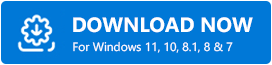
第 2 步:下载软件后,运行其设置文件并按照屏幕上的说明在您的 PC 上执行。
第 3 步:然后,在您的 PC 上启动它,让 Bit Driver Updater扫描您的机器以查找过时、损坏或有故障的驱动程序。
注意:如果要手动扫描,请单击左侧的扫描按钮,如下所示。
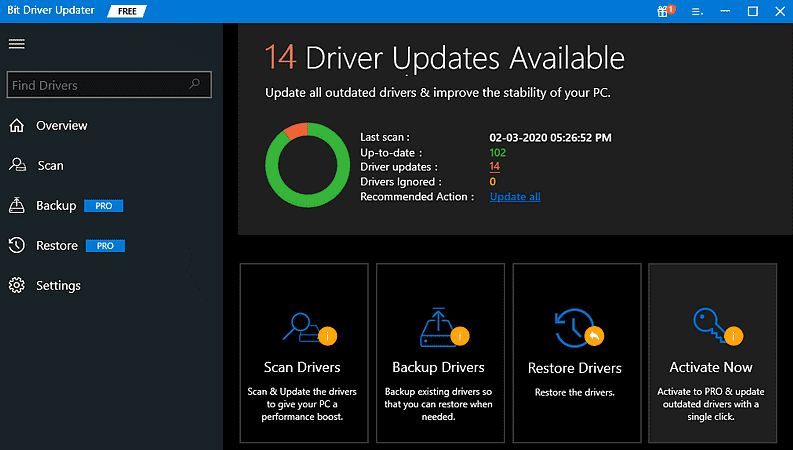
第 4 步:接下来,软件会提示您需要更新的驱动程序列表。 检查整个列表并找出有问题的 NVIDIA GeForce GO 7300 驱动程序。 然后,单击旁边显示的立即更新按钮。
此外,如果您注意到其他驱动程序需要更新,那么您也可以将它们与 NVIDIA 驱动程序一起更新。 为此,您需要单击“全部更新”按钮。
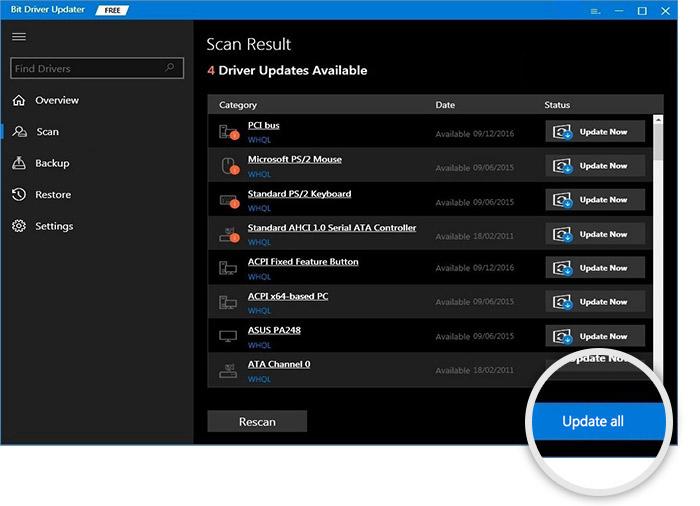
需要注意的一点:如果您依赖专业版的 Bit Driver Updater,那就太好了。 因为专业版允许您访问其所有高级功能,包括一键式驱动程序更新、扫描计划程序、备份和恢复以及系统优化器。 此外,专业版提供 24/7 全天候技术支持,以及购买后 60 天内的完整退款保证。
另请阅读:如何在 Windows 10 上下载和更新 Nvidia 驱动程序

方法二:从官网手动下载安装NVIDIA GeForce GO 7300驱动
以防万一,如果您不想使用第三方软件来执行驱动程序下载任务。 然后,您可以使用制造商的官方网站,即NVIDIA。 以下是手动安装 NVIDIA GeForce GO 7300 驱动程序的方法:
第一步:进入英伟达官网。
第2步:然后,单击“驱动程序”选项卡。
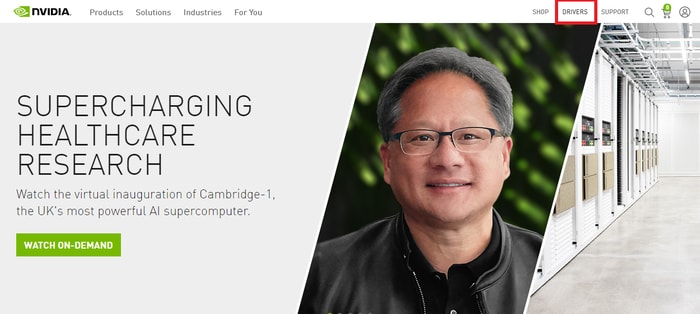
第 3 步:在此之后,选择您的产品类型、系列、当前运行的操作系统、下载类型和语言。
第 4 步:并且,在填写有关您的产品的所有必需信息后,单击“搜索”按钮。
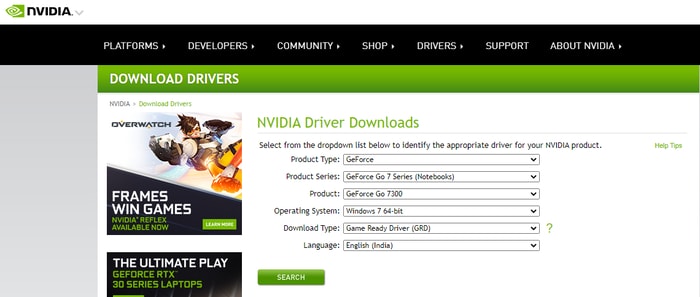
第 5 步:现在,单击“下载”按钮开始下载过程。
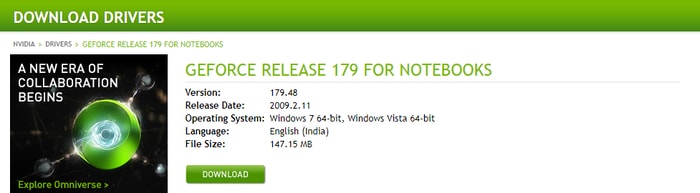
第 6 步:运行下载的文件并按照屏幕上的说明完成安装。
成功安装驱动程序后,重新启动计算机以保存新更改。 但是,这种方法可能会很累而且很耗时。 此外,如果您在技术领域没有专业知识,那么这种方法对您来说也很容易出错。
另请阅读:如何修复 Windows 10 中未显示的 NVIDIA 控制面板 [已解决]
方法 3:使用设备管理器更新 NVIDIA GeForce GO 7300 驱动程序
Windows 操作系统中有一个默认程序,称为设备管理器,可用于更新、回滚、卸载或远程管理设备驱动程序。 以下是通过设备管理器执行 NVIDIA GeForce GO 7300 驱动程序下载的步骤:
第 1 步:在键盘上,同时按Windows 徽标 + X键打开设备管理器。
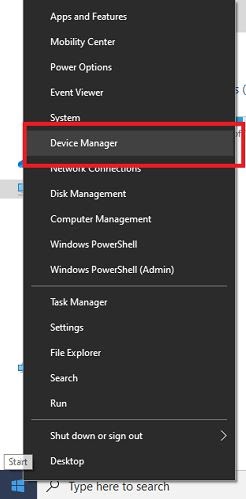
第 2 步:进入设备管理器后,双击展开显示适配器的类别。
第 3 步:然后,右键单击 NVIDIA GeForce GO 7300 驱动程序以选择更新驱动程序软件。
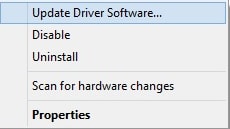
第 4 步:下一个窗口会弹出两个选项,您需要选择自动搜索更新的驱动程序软件。
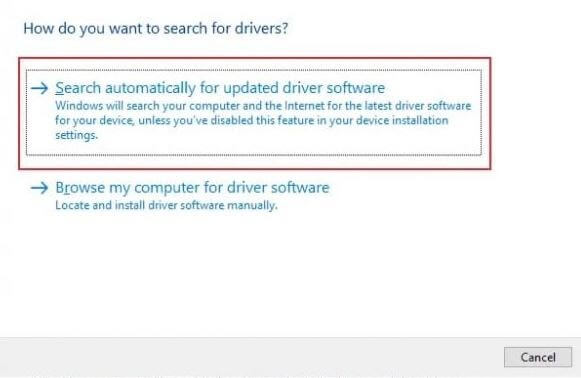
而已! 现在,设备管理器将开始搜索可用的驱动程序更新。 并且,也会自动安装更新。
额外提示:如果更新驱动程序对您不起作用,那么您可以尝试重新安装 NVIDIA GeForce GO 7300 驱动程序。 为此,您需要先卸载当前安装的驱动程序。
另请阅读:Nvidia GeForce GTX 960 驱动程序在 Windows 上下载、安装和更新
下载、安装和更新 NVIDIA GeForce GO 7300 驱动程序:完成
希望本安装指南可以帮助您在 Windows 10、8、7 PC 上下载 NVIDIA GeForce GO 7300 驱动程序。 如果您有任何问题或进一步的建议,请在评论部分告诉我们。
此外,请订阅我们的时事通讯,以获取更多与技术相关的更新和文章,就像这篇文章一样。 除此之外,为了更快地响应,您可以在我们的社交媒体上关注我们:Facebook、Twitter、Instagram 和 Pinterest。
